Cách tắt Sticky Keys
Nếu thường xuyên dùng phím Shift, ắt hẳn bạn đã từng thấy cửa sổ hỏi có muốn bật Sticky Keys xuất hiện. Nếu thấy phiền phức, dưới đây là cách tắt Sticky Keys trên Windows 10 dễ dàng với tất cả mọi người.

Cách tắt Sticky Keys
Bạn có thể vô hiệu hóa Sticky Keys theo hai cách. Cả hai đều sẽ đưa bạn tới cửa sổ Ease of Access. Tại đây, bạn có thể tìm thấy tùy chọn tắt Sticky Keys.
Ở tùy chọn đầu tiên, chạm liên tục phím Shift 5 lần để hiện pop-up thông báo kích hoạt Sticky Keys. Ở dưới cửa sổ thông báo, click Disable this keyboard shortcut in Ease of Access keyboard settings.
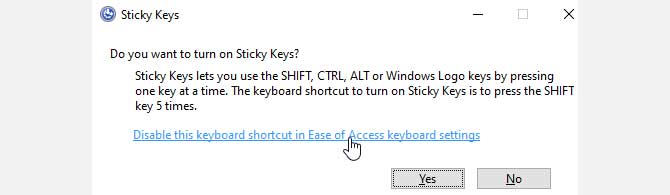
Không thể làm việc này hay muốn biết cách quay lại màn hình đó để bật lại Sticky Keys? Mở menu Start, nhập sticky keys và click Lock the Sticky Keys modifier when it's pressed twice in a row.
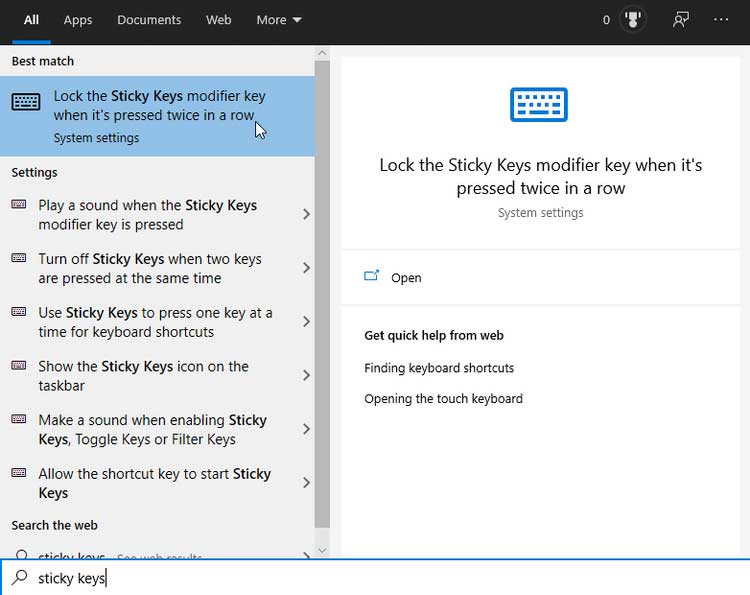
Dù lựa chọn hình thức nào, cuối cùng bạn đều được đưa tới Ease of Acess. Đây là nơi bạn có thể tùy biến bàn phím.
Trong Use Sticky Keys, chuyển nút công tắc sang Off. Sau đó, bỏ tích ô Allow the shortcut key to start Sticky Keys.
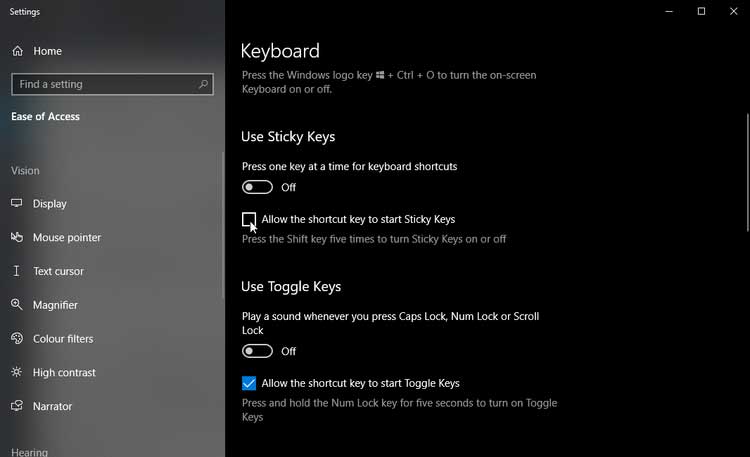
Giờ khi nhấn Shift 5 lần, bạn sẽ không thấy cửa sổ báo kích hoạt Sticky Keys hiện lại.
Sticky Keys là gì và tại sao chúng lại tồn tại?
Sticky Keys thường dễ bị hiểu nhầm là được lập trình để gây khó chịu cho những ai thường dùng phím Shift quá nhiều. Tuy nhiên, đây là công cụ trợ năng cực kỳ hữu ích với những ai bị suy giảm kỹ năng vận động.
Có thể việc dùng tổ hợp phím đã quá quen thuộc với bạn. Ví dụ, khi muốn nhập một ký tự viết hoa ở đầu câu, bạn có thể giữ phím Shift cùng với chữ cái muốn nhập. Thật đơn giản phải không nhưng với những ai gặp vấn đề ở tay thì không như vậy.
Khi kích hoạt Sticky Keys, bạn có thể yêu cầu PC giả vờ như bạn đang giữ một phím, trong khi thực tế không phải như vậy. Đó là tại sao nó có tên là Sticky Keys.
Đối với phím Shift, bạn có thể dùng các thiết lập khác nhau cho nó khi bật Sticky Keys, bao gồm: hoạt động như thể nó không được nhấn, khi được nhấn và giữ (đối với chữ viết hoa hoặc có nhiều ký hiệu trên hàng số) và chỉ nhấn xuống cho phím đầu tiên (đối với ký tự viết hoa mở đầu câu).
Sticky Keys có thể gây khó chịu với bạn trong một số trường hợp nhưng chúng vẫn đóng vai trò quan trọng trên máy tính, nhất là đối với những ai gặp khó khăn trong thao tác. Tuy nhiên, nếu không cần chúng, bạn có thể dễ dàng tắt Sticky Keys theo cách trên.
Theo Nghị định 147/2024/ND-CP, bạn cần xác thực tài khoản trước khi sử dụng tính năng này. Chúng tôi sẽ gửi mã xác thực qua SMS hoặc Zalo tới số điện thoại mà bạn nhập dưới đây:
Có thể bạn quan tâm
-

Zalo PC bị lỗi! Nguyên nhân và cách khắc phục
-

Hướng dẫn cài đặt và sử dụng Dropbox để sao lưu dữ liệu
-

Cách cài đặt và chơi Dream League Soccer trên máy tính
-

Hướng dẫn cài đặt ứng dụng trên Mac
-

Cách đăng xuất Facebook Messenger nhanh chóng trên nhiều thiết bị
-

Học PowerPoint - Bài 5: Cách sử dụng theme cho slide PowerPoint
-

Cách sử dụng tính năng gõ tắt trên Unikey
-

Cách chèn công thức Toán học trên Word 2016
-

Hướng dẫn tạo vật thể 3D bằng Adobe Illustrator
-

2 cách tự động tắt máy tính không cần cài đặt phần mềm





